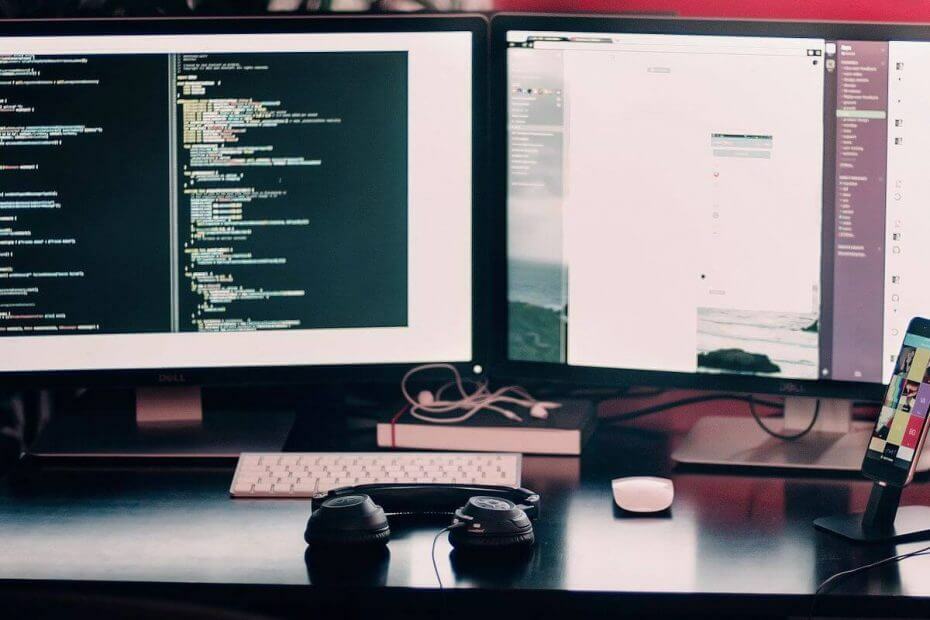
Bu yazılım, sürücülerinizi çalışır durumda tutar, böylece sizi yaygın bilgisayar hatalarından ve donanım arızalarından korur. Tüm sürücülerinizi şimdi 3 kolay adımda kontrol edin:
- DriverFix'i indirin (doğrulanmış indirme dosyası).
- Tıklayın Taramayı Başlat tüm sorunlu sürücüleri bulmak için.
- Tıklayın Sürücüleri güncelle yeni sürümleri almak ve sistem arızalarını önlemek için.
- DriverFix tarafından indirildi 0 okuyucular bu ay
Google Dokümanlar'da periyotları nasıl büyüteceğinizi merak ediyorsanız, doğru yere geldiniz. Birkaç kullanıcı Google Dokümanlar'daki dönemin boyutunun gerektiği kadar açık olmadığını bildirdiğinden, ekibimiz bu sorunu çözmek için gerekli araştırmayı yaptı.
Bu, karşılaşılması gerçekten can sıkıcı bir sorundur ve okul veya iş için projenizi veya kompozisyonunuzu yazmak için Google Dokümanlar kullanıyorsanız sizi daha da fazla etkiler. Yukarıda belirtilen durumlarda her cümlenin sonunda belirgin nokta olmaması okuyucuyu zora sokabilir.
Bu nedenlerden dolayı, bugünün makalesinde bu sorunla başa çıkmanın en iyi yollarını keşfedeceğiz. Bu yöntemleri okuduktan sonra, gelecekte bu sorunu önlemek için ihtiyacınız olan tüm araçlara sahip olacaksınız. Daha fazlasını öğrenmek için okumaya devam edin.
Google Dokümanlar'da dönemleri nasıl büyütebilirim?
1. Her dönem için yazı tipi boyutunu manuel olarak değiştirin
Not:Bu yöntemi uygulamak için iki seçeneğiniz olacak – her periyodu yazıldığı gibi düzenlemek veya içeriği yazmayı bitirdikten sonra tüm periyotları düzenlemek.
İlk seçenek, her noktadan sonra yazı tipi boyutunu metin boyutuna değiştirmenizi gerektirecektir, bu nedenle bence, metni bitirdikten sonra tüm Yazı Tipi boyutu değişikliklerini yapmak daha iyidir.
Bu yöntem yalnızca, uğraşacak çok büyük bir metniniz yoksa geçerlidir. Bunu yapmak için aşağıdaki adımları izleyin:
- senin içinde Google Dokümanlar sayfa -> değiştirmek istediğiniz periyotların her birini seçin.
- Seçim yapıldıktan sonra -> üzerine tıklayın Yazı Boyutu düğmesi -> metninize uygun bir değer seçin.
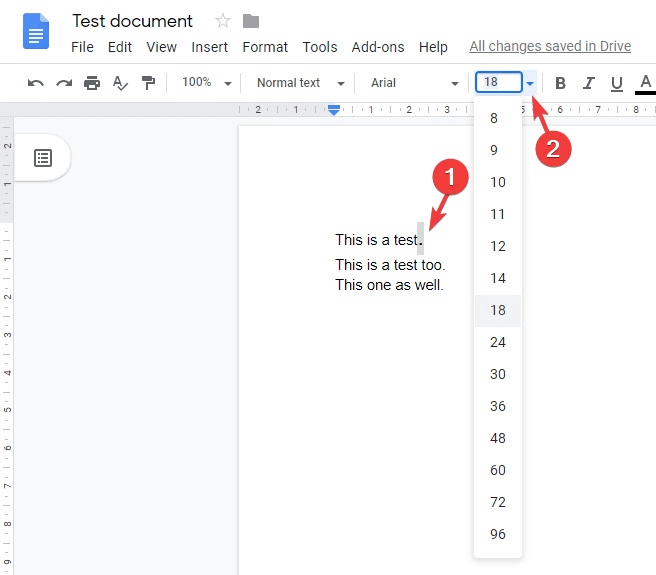
- Metniniz bu yöntem için çok büyükse, lütfen bir sonrakini takip edin.
Google Dokümanlar'da harika sınırlar oluşturmak ister misiniz? Bu kılavuzla çok basit!
2. Google Dokümanlarınızın içindeki yazı tipi stilini değiştirin
Not:Bu yöntem metninizin noktalarını büyütecek olsa da, bu yöntem yalnızca metninizde kullanılan yazı tipiyle ilgili belirli bir gereksiniminiz olmadığında geçerlidir.
- Yazı tipi stilini değiştirmek istediğiniz metni seçin.
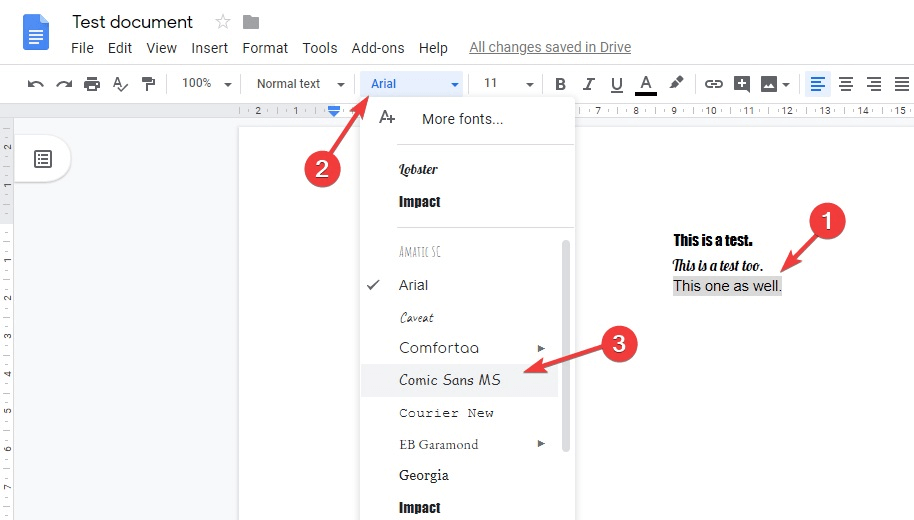
- Yazı tipi stili düğmesine tıklayın ve listeden bir seçenek seçin.
3. Tüm dönemleri otomatik olarak seçmek için klavye komutunu kullanın
- Google Dokümanlar metninizin içinde -> tuşuna basın Ctrl+F Arama kutusunu açmak için klavyenizdeki tuşlara basın.
- yazın dönem arama kutusunun içinde.
- basın üç nokta arama kutusunun seçenekleri -> Yazı tipinizin boyutunu daha büyük bir boyuta değiştirin -> içine bir nokta yazın Değiştir kutu ile -> tıklayın Hepsini değiştir.
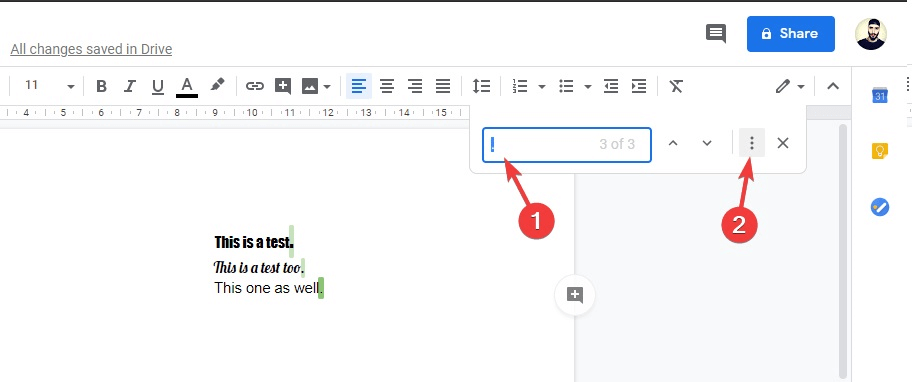
Bu makalede, Google Dokümanlar'da dönemleri büyütmek için en iyi yöntemlerden bazılarını inceledik. Aşağıdaki yorum bölümünü kullanarak bu kılavuzun size yardımcı olup olmadığını bize bildirmekten çekinmeyin.
AYRICA OKUYUN:
- Google Dokümanlar'ın 2019'da kullanması için en iyi 3 tarayıcı
- Google Dokümanlar açılmazsa yapmanız gerekenler:
- Google Dokümanlar yazdırılmadığında yapmanız gerekenler:


